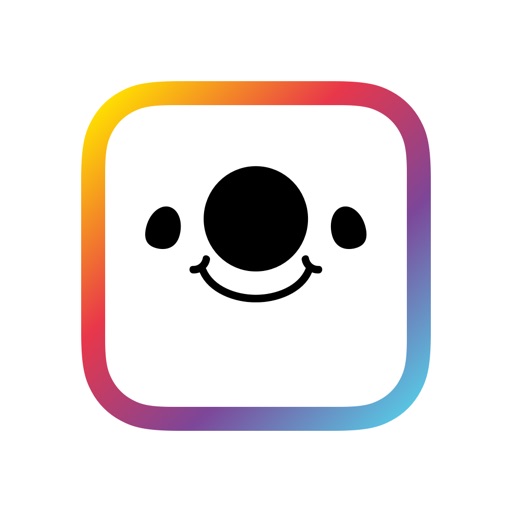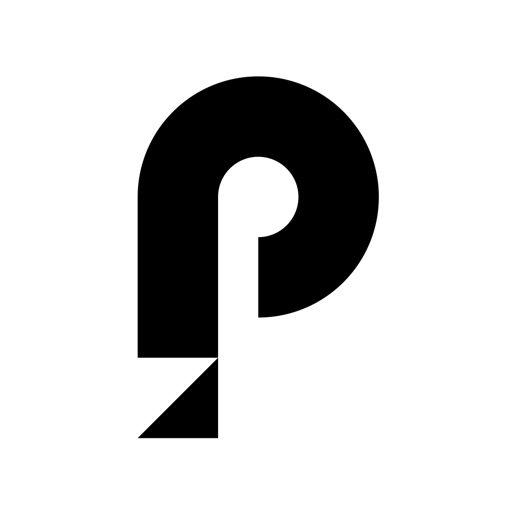この記事で分かること
- 17LIVE (イチナナ)の始め方
- 配信方法の基礎知識
- 報酬の受け取り条件・手順
「17ライバーになるには、どうすればいいんだろう・・」
17ライバーになるには、何から始めたらいいのか分かりませんよね。とにもかくにも、最初は17LIVE (イチナナ)をダウンロードすることからスタート。
そのあと、配信方法を覚えましょう。報酬の受け取り方も事前に確認しておけば安心です。
様々な機能が盛りだくさんの17LIVE (イチナナ)ですが、ライバーとして必要な情報をぎゅっとまとめました。
この記事を読めば、今日から17ライバーとして活動できます。
【STEP1】17LIVE (イチナナ)を始める
アプリのダウンロード・通知許可
17ライバーになるには、17LIVE (イチナナ)をダウンロードすることからスタートです。
ダウンロードできたら、さっそくアプリを開いて下さい。通知の許可が出てきたら、とりあえず「許可」にしておきましょう。
17LIVE (イチナナ)は、あまり迷惑な通知はきませんが、鬱陶しければあとからオフにできます。
ログインする
「ようこそ17 LIVEへ」の画面に移ったらログインします。初回ログインは、SNS IDと連携するか、電話番号を使って新たにIDを作るか選べます。
ログイン方法
- Twitter ID
- LINE ID
- Facebook ID
- Google ID
- 電話番号認証
手っ取り早いのはSNS連携でのログインです。たとえばTwitterなら、以下のような連携画面が表示されます。
ユーザー名とパスワードを入れて、「連携アプリを認証」をタップすれば完了です。
SNSのフォロワーには、17LIVE (イチナナ)を始めたことなど通知されないので安心して下さい。
17 IDを作成する
ログインが完了したら、17 IDを作成します。
このIDが17LIVE (イチナナ)の中での名前となります。そのため、無機質な英数字より相性のあるニックネームがおすすめです。
IDを決めたら、「完了しました」をタップして下さい。
17 IDが決まったらトップページに入れる
17 ID作成後、おすすめのライバーが一覧表示されます。無視して構わないので、「完了」をタップしましょう。
以上で、トップページに入ることができます。
最初に、簡単な使い方の説明(チュートリアル)があるので目を通しておきましょう。
プロフィール(ステータスなど)を編集する
17LIVE(イチナナ)で配信するには、事前にプロフィールを入力する必要があります。未入力だと配信できないので注意してください。
プロフィールを編集するには、画面右下の「マイページ」をタップ。
マイページにアクセスできたら、自分のニックネームをタップします。
これで、プロフィールの編集画面に入れます。
編集できるプロフィールは以下の通りです。
プロフィール項目
- ID
- ステータス
- ウェブサイト:SNSのURLでもOK
- 自己紹介
- 性別
- 年齢
- メール
プロフィールは多くの視聴者から見られます。しっかりと記入しておきましょう。
自己紹介の書き方
自己紹介は250字まで記入できます。
ポイントとしては、
- どんな配信をしているのか
- なぜ配信をはじめたのか
- 趣味・特技
を簡潔にまとめましょう。読まれるのは最初の2行なので、重要なことから書きましょう。
【STEP2】配信方法をマスターする
準備が整ったら、さっそく配信しましょう。練習する前に、いきなりライバーデビューするのがおすすめ。
最初にたくさん失敗しておけば、あとから楽になります。
基本配信の手順
配信方法は簡単。まず、17LIVE (イチナナ)のアイコンマークをタップして下さい。
すると、以下のメニューが立ち上がります。
配信メニュー
- 投稿(写真)
- ライブ配信
- ライブ録画
基本は、生配信のライブ配信を選びます。
このあと必要に応じてライブ配信の設定を行い、最後に「ライブ配信を作成」をタップすれば配信スタートです。
配信の終了方法
配信を終えるときは、画面右上の✕マークをタップ。「ライブ配信を終了する」を選べば終わります。
ライブ配信の設定
配信前に、ライブ配信の設定を行えます。
- 配信タイトル
- ハッシュタグ
- カテゴリー
- イベント
- マイイベント
余裕があればバッシュタグとカテゴリーを入力しましょう。
ハッシュタグはリスナーへのアピールとして使えます。サムネにも掲載されます。
「初心者さん歓迎」「コメント大喜び」など親近感が湧くハッシュタグがおすすめです。
カテゴリーは、慣れるまで「ビギナー」にしておくといいです。
配信に慣れたらマイイベントを使おう
上級テクニックとして、マイイベントを使ってみましょう。
マイイベントは、配信中にやり遂げることを記入します。ここで「おっ」と思わせれば、リスナーが増えます。
美白フィルターのかけ方
17LIVE(イチナナ)では美白フィルター(ビューティーモード)が使えます。
配信前の設定画面にて、画面上のビューティーモードアイコンをタップしましょう。
ビューティーモードでは、美白フィルター以外にも様々な機能が使えます。
目を大きくする、美肌にする、スリムにする・・など利用可能です。
Pokeの送り方
POKE(ポーク)とは、つつくという意味です。ありがとうの意味を込めて、リスナーにリアクションするときに、よく使います。
とくに、リスナーからフォローされたときは、Pokeをしっかりと返しましょう。
Pokeの送り方は、画面左上からリスナー(人物アイコン)を選択。相手の情報が表示されたら「Poke」をタップましょう。
効果音の付け方
配信中に効果音を鳴らしたい場合は、スピーカーのアイコンをタップします。
効果音は、拍手や笑い声を選べます。リスナーとのコミュニケーションに使えますし、配信を盛り上げることが可能です。
ミラーリングの使い方
ミラーリングでは、スマホの画面をそのまま配信できます。キャプチャボートを使わず、ゲーム配信が可能です。
ミラーリング配信は、ライブ配信用・ミラーリング用とスマホを2台使いわけます。ミラーリングの設定は以下の通りです。
ミラーリングの設定(iPhone)
- 設定アプリを開く
- 「コントロールセンター」をタップ
- 「コントロールをカスタマイズ」をタップ
- 「画面収録」をタップ
- マイクオーディオ(マイクのアイコン)をオン
- 17アプリを選択
- 「ブロードキャストを開始」をタップ
配信中の各機能
配信中、画面下には様々なアイコンが表示されます。
一気に全部はマスターできないので、少しずつ覚えていきましょう。
以下、抑えておきたい機能です。
- コメント
- 収録
- 投票
- デコレーション
- その他のメニューを開く
コメント
配信中にコメントを入れたい場合は、左下の吹き出しアイコンをタップ。
ここから、好きなコメントを入力できます。
収録
コメントの隣は録画ボタンをタップすれば、収録が可能です。
アイコンをタップすると、収録許可の表示が出てきます。「画面とマイクを収録」をタップして収録をスタートしましょう。
投票
配信中に投票を行いたい場合は、グラフのマークをタップ。
投票テーマを設定して「作成する」をタップすれば、投票スタートです。盛り上がるテーマを設定してみましょう。
デコレーション
グラフマークの隣はデコレーションのボタンです。可愛い枠を画面内に追加できます。
好みのデコレーションを選びましょう。
枠内の文字は自由に変更できます。
その他のメニューを開く
一番右のアイコンをタップすれば、その他のメニューを開けます。
メニュー一覧
- ビューティー
- スクリーンショット
- カメラ反転
- シェア
- マイク
- ミラーリング
好きな項目を選んで設定しましょう。
【STEP3】報酬を受け取る
換金率と最低還元額
17ライバーは、リスナーから貰ったギフト(ポイント)を換金できます。換金率と最低還元ポイントは以下の通りです。
- 換金率:13~50%
- 最低還元額:100USD
※換金率は公式未発表(ライバーからの情報で推定)
集めたポイントは、1ポイント=1円で計算されます。はじめは換金率13%(推定)なので、10000ポイント稼いだとしたら、1300円になるという計算です。
最低還元額は100USDから。日本円でおよそ1万円です。
換金率50%は公式ライバーのみ
換金率50%を目指すなら、公式(公認)ライバーになる必要があります。公式ライバーは、フォロワー300人を超えたあたりでお誘いがかかると言われています。
換金申請の手順
17LIVE (イチナナ)で獲得したポイントは、換金率に応じてライバーと運営に分配されます。そして、ライバー側に分配されたポイントをロイヤリティ(報酬)と呼びます。
換金方法は、以下の通りです。
換金方法
- マイページをタップ
- ロイヤリティをタップ
- 支払いアカウント詳細をタップ
- 「Confirm」をタップ
- PayPalアカウントにログインして申請
事前準備として、PayPalアカウントが必要です。PayPalとは、口座番号を教えずメールアドレスで振込ができるサービスのことです(安全性が高い)。
PayPalに入金されたら、現金引き出しまたは所有する銀行口座(ゆうちょもOK)へ振込みが可能です。
【重要】今から稼ぐならPococha(ポコチャ)がおすすめ
17LIVE (イチナナ)が日本に上陸した2017年当時は、誰でも簡単に稼げました。しかし、テレビCMを打ち始めてからライバルが急増。
芸能人も多く参入しており、一般ライバーの入る隙間がなくなってきています。
現在、最も稼ぎやすいライブ配信アプリはPococha(ポコチャ)です。ポコチャは、投げ銭ではなく配信内容(盛り上がりダイヤ)と配信時間(時間ダイヤ)から報酬を得られます。
そのため、収益に安定性あり。時間ダイヤは最高で1時間当たり16,500円分のダイヤを獲得可能です。
リスナー数も、17LIVE(イチナナ)に迫る勢いで増えており稼げるライバーがどんどん輩出されています。大手国内企業(DeNA)運営の安心感もメリットです。
Sponsored by DeNA
まとめ
17ライバーになるには、
- 17LIVE (イチナナ)を始める
- 配信方法をマスターする
- 報酬を受け取る
のステップで進めていきます。一番大事なのは配信方法を覚えること。
数回配信すれば、マスターできます。
17ライバーになれば、有名人になることも、お金を稼ぐこともできます。配信内容が良ければアップも。
人気者になるには地道な配信は欠かせません。ぜひ、売れっ子の17ライバーになってくださいね。